自分だけで撮影してる場合なら、
撮影した写真を一眼レフ内でチェックしてるだけでいいが、
モデルやクライアントと一緒に撮影する場合、
撮った写真を その場で確認しながら軌道修正したりしつつ進行する必要性が出てくる。
その際、大きめな画面で皆んなで見るため、
まずはPCへと転送する必要が出てくる。
カメラをPCに繋いで撮影する方法を「テザー撮影」というのだが、
まさに、コレが必要。
「テザー撮影」するための方法は・・・
私が使っているCANONの場合、
PCとワイヤレスで接続して、
「EOS Utility」(データの転送用)と、
「Digital Photo Professional(DPP)」(撮影データをプレビュー表示させる用)の
2つのソフトウェアを活用すれば可能。
注意点としては、
EOS Utilityのリモート撮影モードにて、
画像の保存をPCとカメラ両方を選んでおくこと。
念のため、カメラにも画像が残っていないと、
PCデータが消えてしまった際、リスクなので。
逆に言えば、
両方に保存してあれば、
二重保存になり、安心。
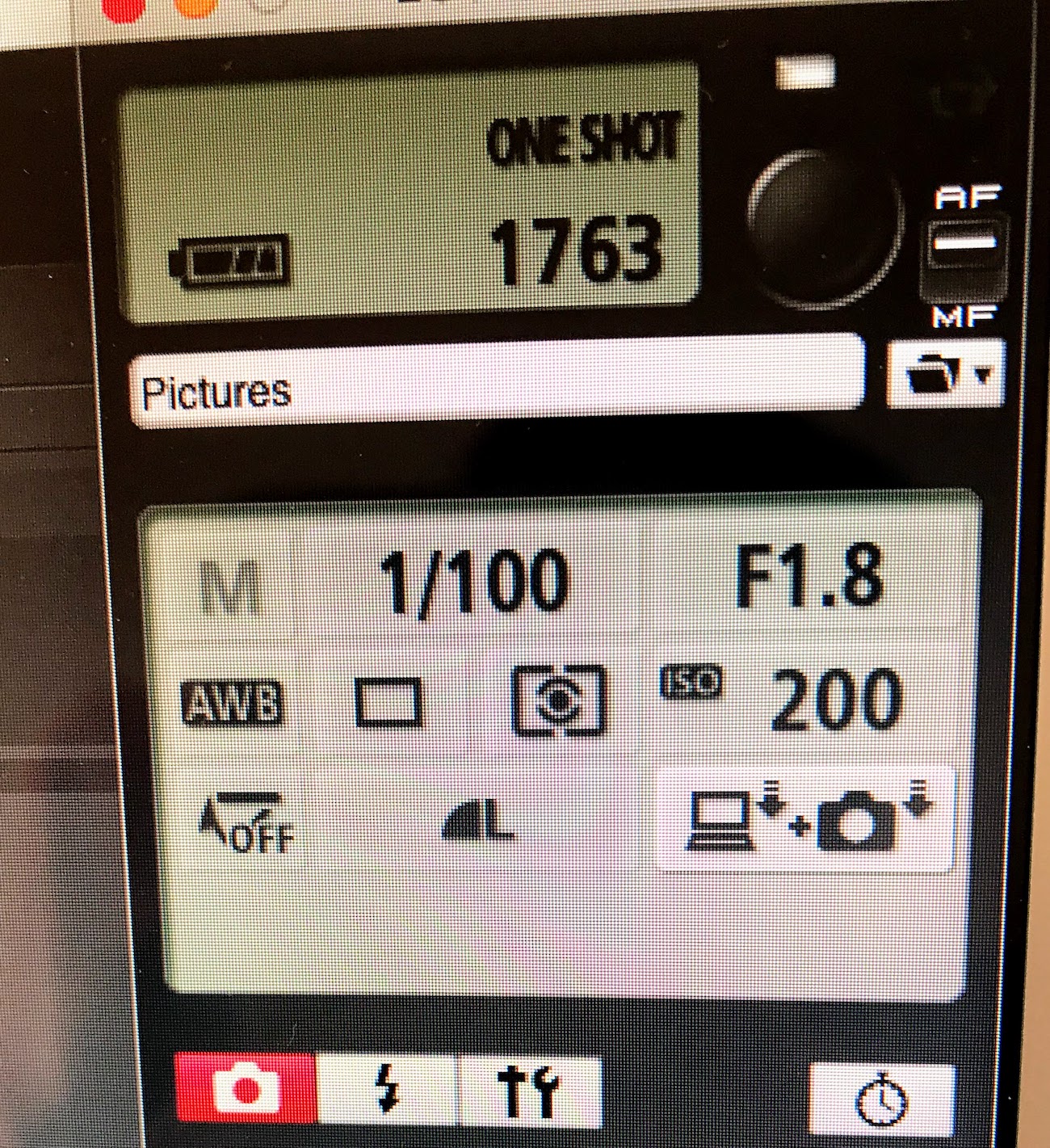
それから、
Digital Photo Professional でプレビューする際、
メインメニューの「表示」から「サムネイル横位置」あるいは、「サムネイル縦位置」を選び、
今表示されている画像が大きくなるように設定すること。
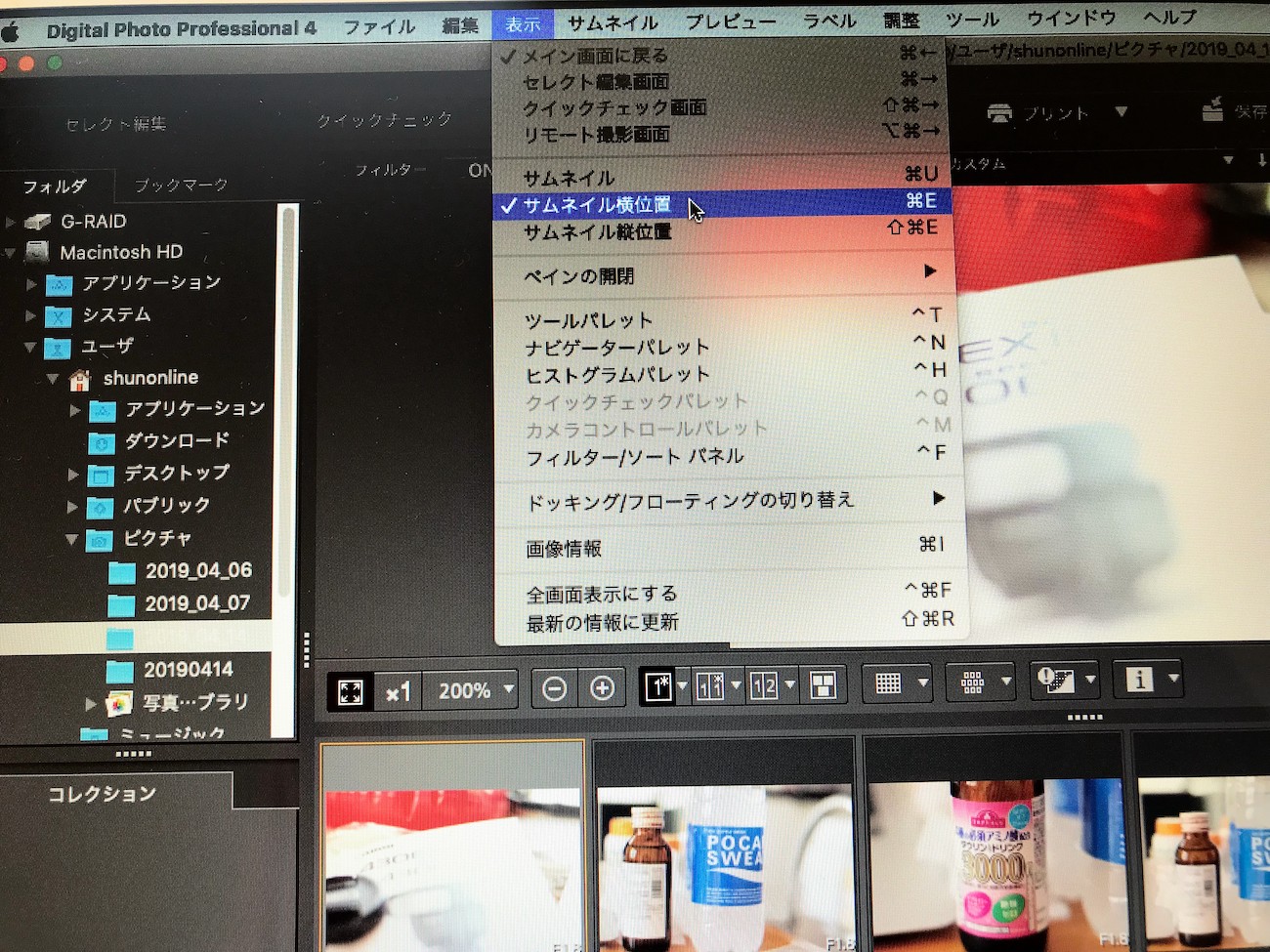
サムネイルが小さく並列で並んだだけだと、
皆んなでチェックしにくいので、
ここも大事。
P.C.
ちゃんとした撮影時には、
自分のノートPCも持ち歩いておいたほうがいいな。
嬉しいお言葉ありがとうございます😭
ハワイでかなり焼けてしまったので、ネイルは黒にして美白効果を発揮させてます〜(´;ω;`)— 刹那@被写体してるのです (@_moment___love) 2019年4月14日
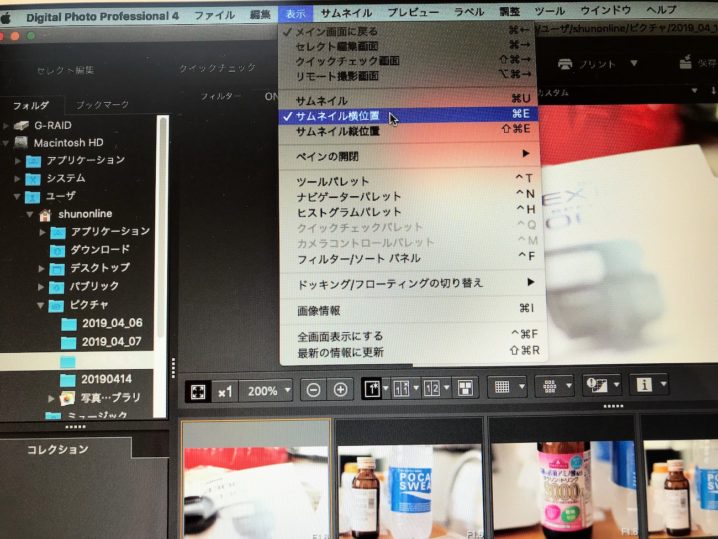












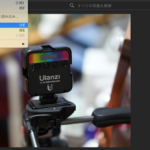
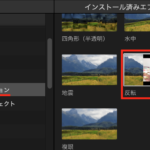


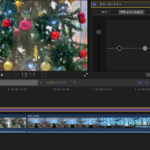
コメントを残す